주의: 다운받은 영상파일을 사적이용이 아닌 외부에 공유하는 경우 저작권법에 위배되니 주의하셔야 합니다.
*저작권법 제30조: 공표된 저작물을 영리를 목적으로 하지 아니하고 개인적으로 이용하거나 가정 및 이에 준하는 한정된 범위 안에서 이용하는 경우에는 그 이용자는 이를 복제할 수 있다.
유튜브 영상을 음원 용도로 다운로드하려는 경우 글 마지막 카테고리의 다른 글 부분에서 유튜브 고음질 음원 추출(mp3 변환)하기 글을 참고해주세요
유튜브 영상 다운로드하기
예전에는 유튜브 주소 앞에 ss를 붙이는 방법으로 영상을 주로 다운로드받았는데, 이제는 프로그램을 사용하면 영상을 고화질로 더 쉽게 다운로드할 수 있습니다.
먼저, 4K Video Downloader를 설치해줍니다.(설치링크)
설치과정은 매우 간단하니 생략하겠습니다.
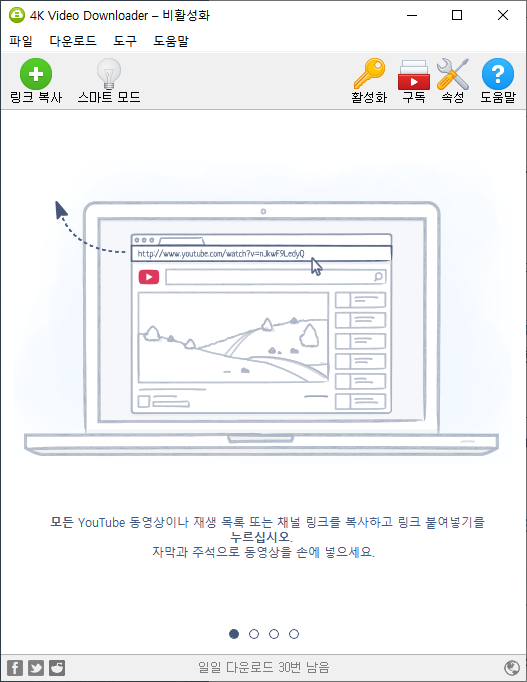
프로그램을 실행한 뒤, 다운로드 받을 영상의 주소를 복사해 좌측 위 '링크 복사'를 눌러줍니다.
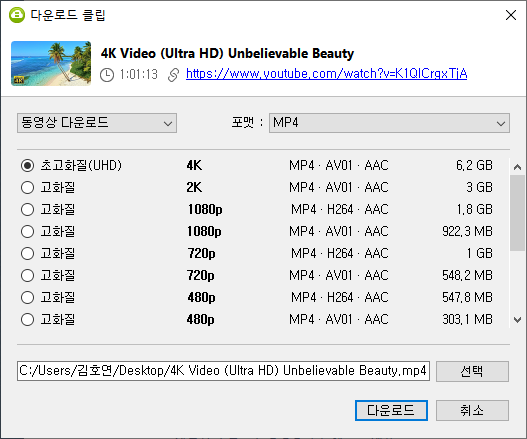
1080p까지의 영상은 포맷은 MP4로 설정한뒤, 코덱을 H264(MP4 · H264 · AAC라 써진것)로 선택하고 다운로드받으면 되지만, 1080p보다 화질이 높은 영상은 포맷을 바꿔줘야 합니다.
2K나 4K같은 영상의 경우에는 포맷을 MKV로 바꿔주고, 가장 높은 화질을 선택한뒤 다운로드받아주면 됩니다.
포맷을 MP4로 설정하는 것 보다 MKV로 설정하면 영상의 용량이 더 높아지지만, 1080p보다 높은 화질의 영상은 코덱을 AV01만 지원하기때문에 MKV로 바꿔줘야 합니다.
윈도우10의 기본 영상플레이어는 AV01 코덱을 지원하지만, 다른 프로그램이나 스마트폰의 경우 대부분 AV01 코덱을 지원하지 않습니다.
스마트 모드 사용하기
1080p 이하 화질의 영상을 주로 다운로드하는경우 스마트 모드를 켜면 조금 더 편하게 영상을 다운로드받을 수 있습니다.
왼쪽 위 스마트 모드를 클릭한뒤, 스마트 모드 켜기를 클릭하고 포맷은 MP4 · Video, 화질은 고화질을 선택한뒤 확인을 눌러줍니다.
이후에는 링크 복사 버튼만 누르면 자동으로 영상이 다운로드됩니다. 나중에 이 기능을 끌때는 똑같이 스마트 모드 버튼을 누른뒤 스마트 모드 켜기를 체크해제하고 확인을 눌러주면 됩니다.